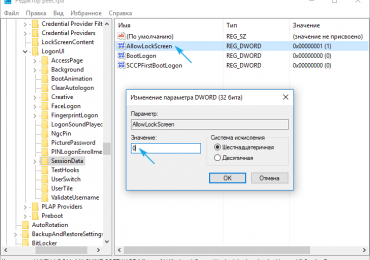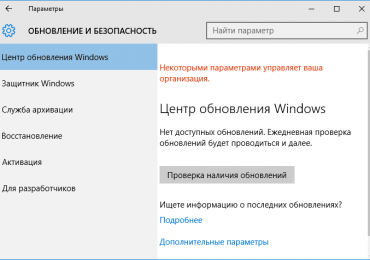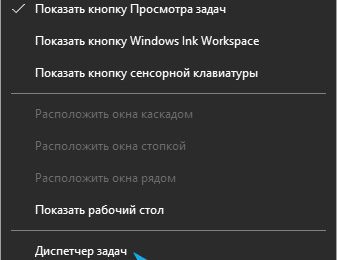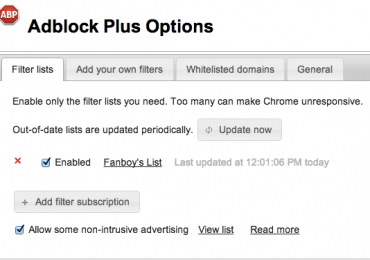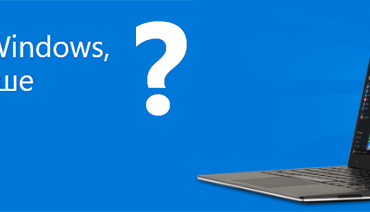Одним и часто задаваемых вопросов касательно Windows 10 является активация этой операционной системы. Многие пользователи, установившее «десятку» или обновившееся до нее не знают, как активировать Windows 10, где найти ключ для нее после изначальной инсталляции и можно ли активировать ОС, установленную посредством использования авторской сборки.
Прошло несколько месяцев после выхода «десятки», как представители Майкрософт соизволили предоставить полноценную и полную инструкцию о процессе активации Windows 10 с учетом многих нюансов и непредвиденных ситуаций. В данной статье и будет изложена эта инструкция, но с переводом на понятный новичку язык. Также обратим внимание на то, как осуществляется активация Windows 10 после изменения аппаратного обеспечения компьютера (замена какого-либо компонента или добавление оперативной/дисковой памяти).
Но в первую очередь рассмотрим нововведения, касающиеся привязки лицензионного ключа не только к аппаратной оболочке компьютера, но и к аккаунту в Microsoft, если таков используется для авторизации в Windows 10, и к редакции операционной системы. Пока что вопрос актуален только для редакции 1607.
Вечером 2 августа 2016 года в сеть было загружено масштабное обновление Windows 10, сопоставимое с SP1 для «семерки» и называемое юбилейным апдейтом. С его инсталляцией на компьютер предвиделось прекращение поддержки возможности активации «десятки» посредством ключа от предыдущих редакций Windows. Но с чистой инсталляцией версии 1607 вариант вполне работоспособен, только при использовании последних официальных дистрибутивов, загруженных с сайта Майкрософт.
Содержание страницы
- 1 Нововведения в процессе активации десятки после выхода Anniversary Update
- 2 Применение цифровой лицензии как главного способа активировать Windows 10
- 3 Что делать с ключом активации?
- 4 Получение лицензии после изменения аппаратной оболочки ПК
- 5 В качестве подведения итогов
Нововведения в процессе активации десятки после выхода Anniversary Update
Привязка лицензии для «десятки» к используемому оборудованию вызывала множество проблем и бурю негодования со стороны пользователей, значительно изменивших аппаратный состав компьютера. Но с августа 2016 года в силу вступили новые правила.
Теперь активация Windows 10 дополнительно привязана к учетной записи Майкрософт (если она есть), а не только к уникальному ID используемого оборудования.
Когда попытка активировать Windows 10 вручную или в автоматическом режиме не увенчалась успехом, в параметрах в подразделе «Обновления, безопасность» на вкладке «Активация» появится ссылочка, которая, по утверждению разработчиков ОС, позволит решить проблему.
После клика по надписи система начнет искать виновника неполадки, учитывая тип используемой учетной записи (Майкрософт или локальная), привязанные к ней лицензии, идентификатор оборудования и число компьютеров, использующих данную лицензию.
Активация и учетная запись связываются автоматически и прикрепляются к основному локальному аккаунту компьютера. После этого в параметрах системы, обновленной до юбилейного апдейта (версия 1607), появится информация о том, что операционная система была активирована посредством цифровой лицензии, которая прикрепилась к учетной записи Microsoft.
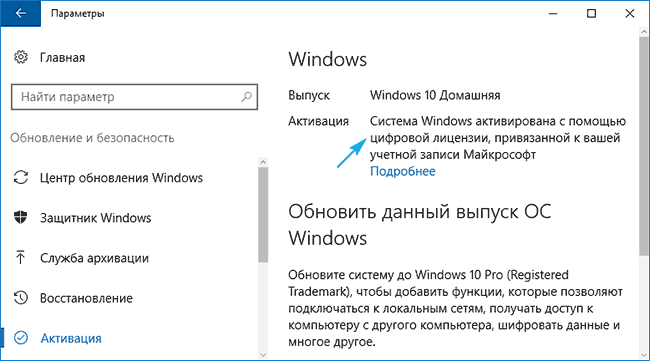
В случае работы из-под локального аккаунта появится рекомендация создать аккаунт Майкрософт и войти в новую учетную запись для прикрепления лицензии к ней.
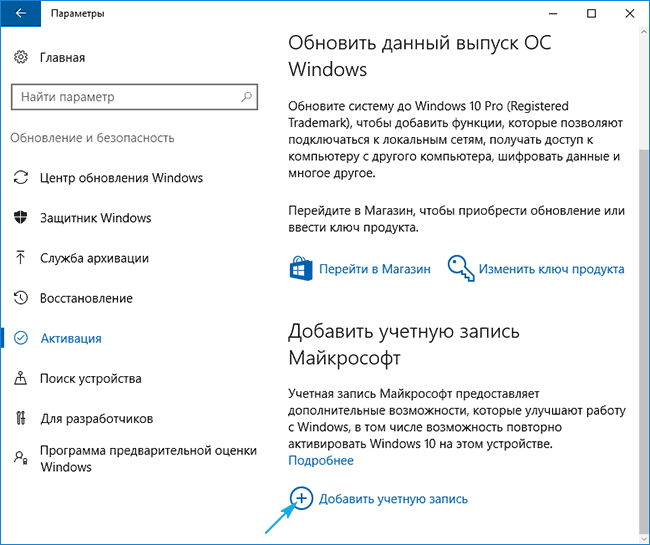
При согласии на создание учетной записи к ней будет привязан лицензионный ключ, а локальный аккаунт автоматически заменится на профиль Майкрософт. И после этого можно смело избавляться от учётной записи Microsoft. Цифровая лицензия никуда не денется.
Применение цифровой лицензии как главного способа активировать Windows 10
Представители программной корпорации подтвердили следующие данные: пользователи, успевшие бесплатно перейти на Windows 10 с «семерки» и «восьмерки», участники Windows Инсайдер и пользователи, приобретшие новую ОС в Store получают лицензионную операционную систему, не вводя 25 значного ключа.
Лицензирование осуществляется посредством привязки лицензии к аппаратуре устройства. Данная технология получила название цифрового разрешения или digital entitlement (официальное наименование).
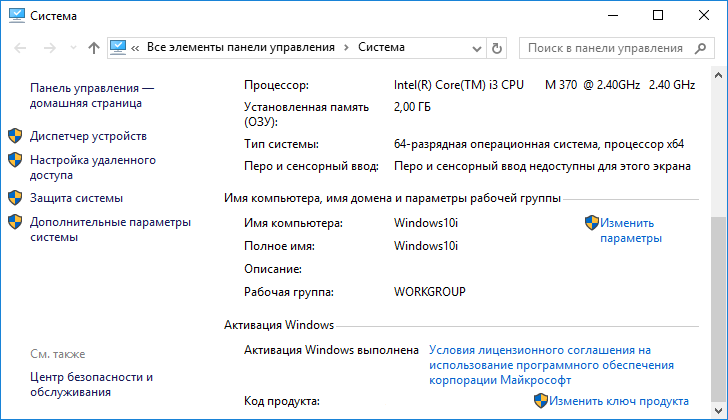
Простым и понятным для обычного пользователя языком это значит, что после получения лицензии для Windows 10, операционная система будет активироваться автоматически после каждой изначальной переустановки на данном компьютере при первом же соединении с интернетом. Это избавит от необходимости использовать программное обеспечение или Power Shell для определения ключа активации.
Также такой способ закрепления лицензии за компьютером дарит возможность быстро переустанавливать Windows с нуля, создав загрузочный носитель с использованием официальных средств (образ системы и утилита для формирования загрузочного носителя). При этом запрос на ввод ключа можно пропускать на всех этапах.
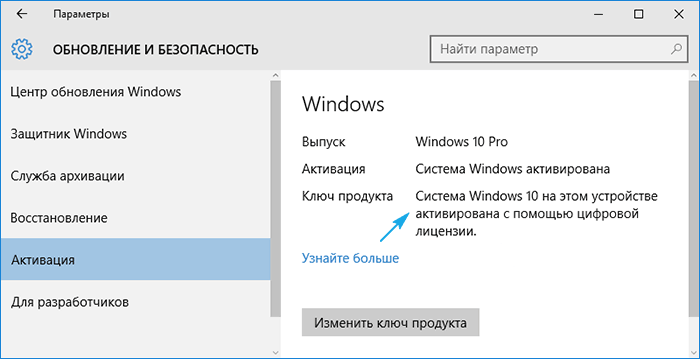
Порой ручное указание ключа, пускай он и правильный, может привести к проблемам, хотя на практике такое фактически не встречается.
Если что-то не получается или с активацией произошла ошибка, перейдите по ссылке https://support.microsoft.com/ru-ru/help/10738/windows-10-get-help-with-activation-errors. В приведенной на сайте Майкрософт справке содержится вся требуемая информация.
Количество кодов превышает 40 штук, потому повторно описывать решение проблем с каждым не стоит, хотя для многих ситуаций хорошим решением будут шаблонны:
необходимо повторно активироваться при помощи валидного ключа;
- серверы активации перегружены;
- введен ключ для иной редакции или выпуска Windows;
- отсутствует соединение с сервером;
- ключ используется на большем числе компьютеров, чем предусмотрено.
Что делать с ключом активации?
Вы ознакомились с тем, как активировать Windows 10, и знаете, что владельцы последней ОС семейства Windows, обзаведшиеся ней в случае обновления, не нуждаются в ключе активации (во многих из них эти буквенно-цифровые комбинации аналогичны). С августа активация «десятки» зависит не от него. Эта последовательность буквенно-цифровых символов востребована в следующих случаях:
- приобретение коробочного решения (что с «десяткой» популярностью не пользуется);
- покупка ОС через MSDN или Volume Licensing;
- приобретение ноутбука/компьютера с предустановленной десяткой;
- получение лицензионной «десятки» в сертифицированном интернет-магазине.
В итоге можно сделать вывод, что с развитием цифровых технологий и методов защиты информации в частности, ключ для активации программных продуктов становится все менее актуальным. Потому с поиском ключей, что было в Windows 7, практически покончено.
Вся информация об активации «десятки» находится по адресу https://support.microsoft.com/ru-ru/help/12440/windows-10-activation.
Получение лицензии после изменения аппаратной оболочки ПК
Вопрос о том, как цифровое разрешение влияет на лицензию Windows 10. возникает у значительной пользовательской аудитории, ведь многие пользователи не против заменить материнскую или графическую плату, или увеличить объем ОЗУ или винчестера, а терять приобретённую лицензию в таком случае не хотят.
При возникновении проблем с активацией операционной системы после изменения конфигурации компьютера необходимо обратиться в службу поддержки. Менеджеры помогут решить проблему с изменившимся ID оборудования.
Хотя при наличии версии 1607 или более свежей ID аппаратной оболочки автоматически привязывается к учётной записи в Майкрософт. Возможно, первое время такое нововведение позволит перенести лицензию на другой компьютер.
В качестве подведения итогов
Иметь под рукой лицензионный ключ нужно людям, который стали владельцами Windows 10 посредством приобретения коробочного решения этой ОС. Во всех иных случаях на этапе обновления предложение ввести его следует пропускать. С появлением интернета активация осуществится автоматически, но в случае обновления до «десятки», а не ее чистой инсталляции.
Появление окна с требованием ввода активации может вызываться проблемами с центром активации. Справка от Майкрософт с описанием всех ошибок по ссылке в предыдущем разделе помогут избавиться от нее.
Даже при незначительном изменении аппаратной составляющей компьютера автоматическая активация «десятки» может не осуществиться. Выйти из положения помогут специалисты из центра поддержки.